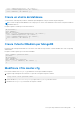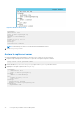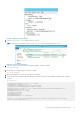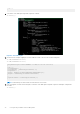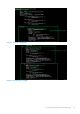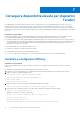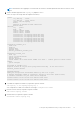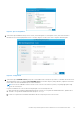Reference Guide
Table Of Contents
- Dell Wyse Management Suite Guida High Availability, versione 3.x
- Sommario
- Introduzione
- Architettura ad alta disponibilità
- Disponibilità elevata in Windows Server 2012 R2/2016/2019
- Conseguire disponibilità elevata in Windows Server 2012 R2/2016/2019
- Conseguire disponibilità elevata per MySQL InnoDB
- Conseguire disponibilità elevata in MongoDB
- Conseguire disponibilità elevata per dispositivi Teradici
- Installare Wyse Management Suite in Windows Server 2012 R2/2016/2019
- Controlli post-installazione
- Aggiornamento di Wyse Management Suite dalla versione 1.3 alla 1.4
- Aggiornamento da Wyse Management Suite versione 1.4/1.4.1/2.x/2.1 a Wyse Management Suite versione 3.x
- Risoluzione dei problemi
{ role: "dbAdminAnyDatabase", db: "admin" },
{ role: "readWriteAnyDatabase", db: "admin" },
{ role: "dbOwner", db: "DBUser" }]})
Creare un utente del database
Creare un utente, ad esempio Wyse DBUser, utilizzando Wyse Management Suite per effettuare il login a MongoDB.
N.B.: L'utente e la password del database sono esempi e possono essere creati utilizzando un nome utente e una password diversi
nell'ambiente di lavoro.
Eseguire il seguente comando per creare l'utente DBUser:
db.createUser({
user: "DBUser",
pwd: <db_password>,
roles: [ { role: "userAdminAnyDatabase", db: "admin" },
{ role: "dbAdminAnyDatabase", db: "admin" },
{ role: "readWriteAnyDatabase", db: "admin" },
{ role: "dbOwner", db: "DBUser" }]
})
Creare l'utente DBadmin per MongoDB
Effettuare il login a MongoDB utilizzando l'account utente creato nella sezione precedente. L'utente DBadmin viene creato con privilegi
amministrativi.
Eseguire il comando seguente per creare l'utente DBadmin:
mongo -uDBUser -pPassword admin
use admin
db.createUser( {
user: "DBadmin",
pwd: <DBadmin user password>,
roles: [ { role: "DBadmin", db: "admin" } ]
})
Modificare il file master.cfg
È necessario modificare il file mongod.cfg per abilitare la sicurezza per il database MongoDB.
1. Eseguire il login a MongoDB come l'utente ROOT già creato ed eseguire il seguente comando:
mongo -uroot -<root password> admin
2. Passare alla directory \data\bin\mongod.cfg e aprire il file mongod.cfg in un editor di testo.
3. Modificare il file mongod.cfg come indicato nel seguente comando:
Conseguire disponibilità elevata in MongoDB
61